Cum pot transfera caractere din noul Poser Poser 5 și 6 în Poser 4 pro
copie
2 Și dacă este posibil să se transfere de caractere de la Poser 5 Poser 4 Pro, atunci cine ne împiedică face același lucru cu Poser 6 caractere? Se dovedește a fi posibilă. Doar aici va trebui să se despacheta mai obj cadre comprimate în formatul OBz Poser 6. Dar aceasta este doar ușor o parte din operație. Procesul este complicată de faptul că, în noua versiune a șasea de Poser a folosit un nou format de management morphs, PMD-fișiere, care sunt, de asemenea comprimate pentru a salva volumul de fișiere. Și le despacheta, și chiar mai mult pentru a ajunge la locul de muncă în a patra versiune a Poser prin metoda discutată mai sus nu este posibilă. Singura cale este de a utiliza un program special de scris în limbajul de programare Java. Cine știe limba engleză, el se poate citi pe forum (desigur, dacă sunteți înregistrat pe site-ul 6Form.sess_id Pentru alții a spus că ar trebui să profite de programul MorphExchange pentru Windows disponibil pentru descărcare de pe site-ul. Dar asta nu e tot. Trebuie să descărcați programul în sine versiune Java sau mai târziu, pe site-ul web. versiunilor propuse pentru a alege „descărca J2SE JRE“ și de a descărca un fișier de 15 MB. apoi, trebuie să instalați compilatorul Java pe computer și rulați fișierul „MorphExchange.jar“ dintr-un set de MorphExchange. Dacă ați făcut totul corect , atunci se va deschide un mic Programul „MorphExchange 0,5 (beta)“. În caz contrar, MorphExchange.jar se deschide ca un fișier normal și de la ea va fi de folos. Vreau doar să se constate că în mod implicit, programul se deschide scenariul scris în fișier text „morphexchange. properties.txt“. Și orice modificări în setările de interfață de program pot fi stocate prin apăsarea Save Properties. pentru mai multe despre detaliile programului pot fi găsite în fișierul Readme.txt limba engleză. Acum ne întoarcem direct la interfața programului MorphExchange.
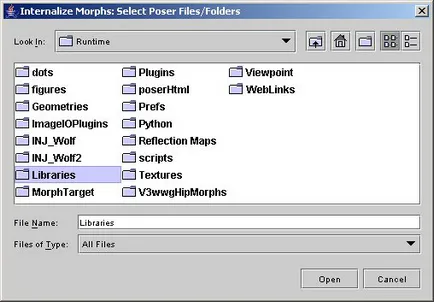
Pune-o 3 „capusa“ pentru a include subfoldere (inclusiv subdirectoare) și faceți clic pe „interiorizeze“. Notă. Dacă doriți fișierele după prelucrare, ei nu au fost re-ambalate (pentru utilizare în Poser programul 6), este necesar să bifați fișierele Recomprimați. Dar noi nu trebuie să facem acest lucru, iar acest program nu va face. Deschide o fereastră în care selectați directorul Library din versiunea instalată a programului Poser 6 (C: \ Program Files \ Curios Labs \ Poser6 \ Runtime \) și faceți clic pe "Open".
if ($ this-> show_pages_images $ PAGE_NUM doc [ 'images_node_id'])
4 Ce program de MorphExchange la locul de muncă, veți înțelege prin rularea de procesare a fișierelor indicator. Dintre toate erorile identificate în cursul procesării programului MorphExchange va emite un tip de mesaj. Finalizarea prelucrare fișier poate fi văzut pe indicatorul „general“. Dați clic pe „finite“. Închideți MorphExchange, făcând clic pe „Exit“.